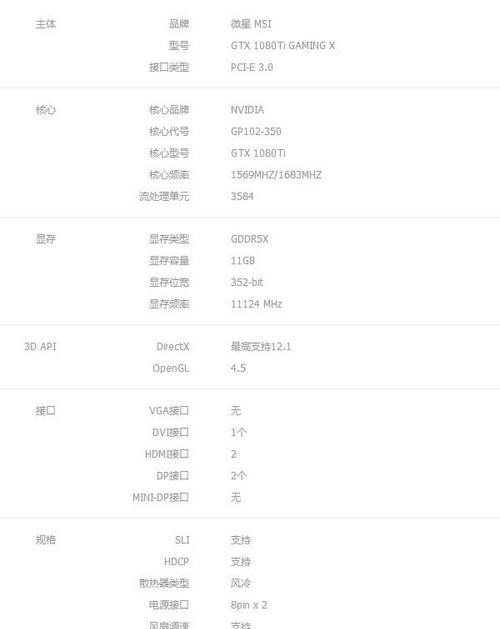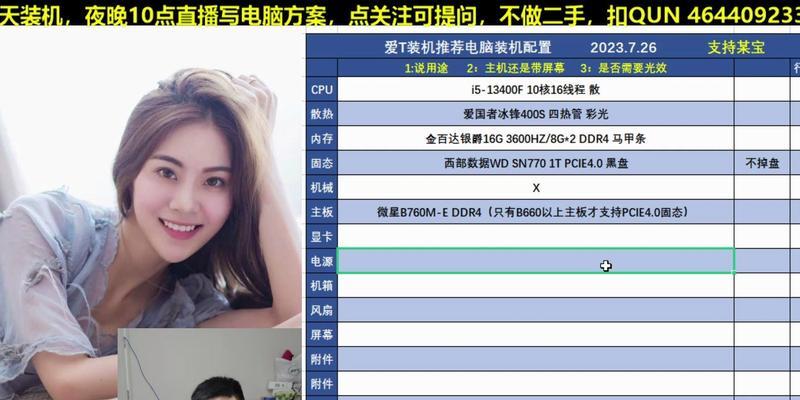在使用电脑的过程中,我们可能会遇到电脑主机没有声音的情况。这种情况不仅会影响到我们享受音乐、观看视频等娱乐活动,还会影响到我们工作和学习。那么当电脑主机没有声音时,我们应该如何解决呢?本文将为您详细介绍15个解决电脑主机无声问题的方法。

一:检查音量设置
确保电脑音量未被静音,并且音量调节器已经调至合适的位置。可以在任务栏上的音量图标处进行检查和调节。
二:检查音频线连接
确保音频线连接到了正确的接口,例如电脑主机后面板上的音频接口或前面板上的耳机接口。

三:检查音箱电源
确认音箱是否有电,以及音箱电源是否打开。可以尝试更换音箱电源线或使用其他设备测试音箱是否正常工作。
四:检查设备管理器
打开设备管理器,查看音频设备是否正常工作,如果有黄色感叹号或问号标记,说明驱动程序可能出现问题。
五:更新音频驱动程序
前往电脑主板或声卡厂商的官方网站,下载并安装最新的音频驱动程序,然后重新启动电脑。
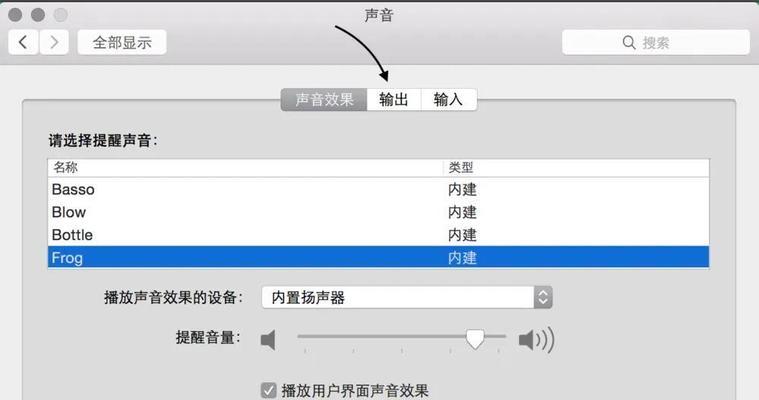
六:检查声卡设置
进入控制面板,找到声音设置,确保选择了正确的音频输出设备,并且音量调节器设置合适。
七:禁用并启用音频设备
在设备管理器中找到音频设备,右键点击禁用,然后再次右键点击启用,以重新激活音频设备。
八:检查音频应用程序设置
确保音频应用程序的设置没有问题,例如播放器、游戏或通话软件的音量设置是否正确。
九:检查扬声器设置
打开扬声器设置,确认扬声器是否已经被禁用,并进行必要的调整和配置。
十:卸载并重新安装音频驱动程序
如果以上方法都没有解决问题,可以尝试卸载当前的音频驱动程序,并重新安装最新版本的驱动程序。
十一:检查操作系统更新
确保操作系统是最新的版本,因为某些更新可能会修复音频相关的问题。
十二:使用系统还原
如果之前的方法都没有解决问题,可以尝试使用系统还原,将电脑恢复到没有出现无声问题之前的状态。
十三:查找专业帮助
如果以上方法都没有解决问题,建议寻求专业人士的帮助,他们可以更深入地诊断并修复问题。
十四:使用独立音频设备
如果电脑主机无法解决无声问题,可以考虑使用独立的音频设备,如USB声卡或外置音频接口。
十五:
当电脑主机没有声音时,可以按照以上的方法逐一排查和解决问题。通过检查音量设置、音频线连接、设备管理器、驱动程序更新以及各种设置调整,大多数情况下都能够解决电脑主机无声的问题。如仍然无法解决,可以尝试使用系统还原或寻求专业帮助。让我们轻松解决电脑主机无声问题,让音乐再次奏响。